
အနှေးနှင့်အမြန်ဆိုလျှင် Android ထုတ်ကုန်အသုံးပြုသူတိုင်းသည်စက်၏အတွင်းပိုင်းမှတ်ဉာဏ်ကုန်ဆုံးတော့မည့်အခြေအနေကိုကြုံတွေ့ရသည်။ ရှိပြီးသားအပလီကေးရှင်းများအားအသစ်ပြောင်းရန်သို့မဟုတ်အက်ပလီကေးရှင်းအသစ်များကိုတပ်ဆင်ရန်ကြိုးစားသည့်အခါ Play Market တွင်မီဒီယာဖိုင်များ (သို့) အပလီကေးရှင်းအချို့ကိုသင်ဖျက်သိမ်းရန်လိုအပ်သည့်စစ်ဆင်ရေးပြီးဆုံးရန်အတွက်နေရာလွတ်မရှိကြောင်းသတိပေးချက်ထွက်ပေါ်လာသည်။
Android အက်ပ်များကိုမှတ်ဉာဏ်ကဒ်သို့လွှဲပြောင်းပါ
Application အများစုသည်ပုံမှန်အားဖြင့် internal memory ထဲသို့တပ်ဆင်ထားသည်။ သို့သော်၎င်းသည်မည်သည့်နေရာတွင်တပ်ဆင်ရန်ပရိုဂရမ်ရေးသားသူအားသတ်မှတ်ထားသည့်နေရာပေါ်တွင်မူတည်သည်။ နောင်အနာဂတ်တွင် application data များကို external memory card သို့လွှဲပြောင်းနိုင်ခြင်းရှိ / မရှိဆုံးဖြတ်ပေးသည်။
Application အားလုံးကို memory card သို့လွှဲပြောင်း။ မရပါ။ ကြိုတင်ထည့်သွင်းပြီးဖြစ်သည့်စနစ်အပလီကေးရှင်းများမှာအနည်းဆုံး root အခွင့်အရေးမရှိသောကြောင့်ရွှေ့ပြောင်း။ မရပါ။ သို့သော်ဒေါင်းလုပ်ချသော application အများစုသည် "move" ကိုကောင်းစွာသည်းခံနိုင်သည်။
လွှဲပြောင်းမှုမစတင်မီမှတ်ဉာဏ်ကဒ်တွင်နေရာလွတ်များရှိကြောင်းသေချာပါစေ။ အကယ်၍ မှတ်ဉာဏ်ကဒ်ကိုသင်ဖယ်ရှားလိုက်ပါက၎င်းသို့လွှဲပြောင်းထားသောအပလီကေးရှင်းများသည်အလုပ်မလုပ်ပါ။ ထို့အပြင်၊ အကယ်၍ သင်ကပင်တူညီသောမှတ်ဉာဏ်ကဒ်ကိုထည့်သွင်းလျှင်သော်၎င်း၊ အခြားကိရိယာပေါ်တွင်အလုပ်လုပ်ရန်မမျှော်လင့်ပါနှင့်။
သတိရသင့်သည်မှာဤပရိုဂရမ်များသည် Memory Card သို့လုံး ၀ ပြောင်းရွှေ့ခြင်းမဟုတ်ပါ၊ အချို့မှာ internal memory ထဲတွင်ရှိနေသည်။ ဒါပေမယ့်အမြောက်အများရွေ့လျား, လိုအပ်သော megabytes ကိုလွှတ်ပေးရန်။ အပလီကေးရှင်းတစ်ခု၏အိတ်ဆောင်အပိုင်း၏အရွယ်အစားသည်ကွဲပြားခြားနားသည်။
နည်းလမ်း 1: AppMgr III ကို
အခမဲ့ AppMgr III အက်ပလီကေးရှင်း (အက်ပလီကေးရှင်း ၂ SD) သည်အစီအစဉ်များကိုရွေ့လျားရန်နှင့်ဖျက်ရန်အတွက်အကောင်းဆုံးကိရိယာတစ်ခုအဖြစ်သူ့ဟာသူတည်ထောင်ခဲ့သည်။ လျှောက်လွှာကိုယ်တိုင်ကိုလည်းမြေပုံသို့ပြောင်းရွှေ့နိုင်သည်။ အဲဒါကိုကျွမ်းကျင်ဖို့ကအရမ်းရိုးရှင်းပါတယ်။ ဖန်သားပြင်ပေါ်တွင် tabs သုံးခုသာတွေ့ရမည်။ "ရွှေ့ပြောင်းနိုင်သော", "SD ကဒ်တွင်", "ဖုန်းပေါ်မှာ".
Google Play တွင် AppMgr III ကိုဒေါင်းလုပ်ဆွဲပါ
ဒေါင်းလုပ်ချပြီးပါက၊
- program ကို run ပါ။ လျှောက်လွှာစာရင်းကိုသူအလိုအလျောက်ပြင်ဆင်လိမ့်မည်။
- tab ထဲမှာ "ရွှေ့ပြောင်းနိုင်သော" လွှဲပြောင်းရန်လျှောက်လွှာကိုရွေးချယ်ပါ။
- မီနူးတွင်ကိုရွေးပါ အက်ပ်ကိုရွှေ့ပါ.
- စစ်ဆင်ရေးပြီးနောက်မည်သည့်လုပ်ဆောင်ချက်သည်အလုပ်မဖြစ်နိုင်ကြောင်းဖော်ပြသည့်မျက်နှာပြင်ပေါ်လာသည်။ သင်ဆက်လက်လုပ်ဆောင်လိုပါကသင့်လျော်သောခလုတ်ကိုနှိပ်ပါ။ နောက်ရွေးချယ်ပါ "SD ကဒ်သို့ရွှေ့ပါ".
- လျှောက်လွှာအားလုံးကိုတစ်ပြိုင်နက်လွှဲပြောင်းနိုင်ရန်အတွက်သင်မျက်နှာပြင်၏ညာဘက်ထောင့်ရှိအိုင်ကွန်ကိုနှိပ်ခြင်းအားဖြင့်နာမည်တူအမည်တစ်ခုကိုရွေးရန်လိုအပ်သည်။



နောက်ထပ်အသုံးဝင်သောအချက်တစ်ခုမှာ application cache ကိုအလိုအလျောက်ရှင်းလင်းခြင်းဖြစ်သည်။ ဒီနည်းစနစ်ကနေရာလွတ်ကိုလည်းကူညီပေးတယ်။
နည်းလမ်း 2: FolderMount
FolderMount - ပရိုဂရမ်များကို cache နှင့်အတူအပြည့်အစုံလွှဲပြောင်းရန်ဖန်တီးထားသောပရိုဂရမ်ဖြစ်သည်။ ၎င်းနှင့်အလုပ်လုပ်ရန် ROOT အခွင့်အရေးလိုအပ်လိမ့်မည်။ ရှိလျှင်သင်သည် system applications များနှင့်ပင်အလုပ်လုပ်နိုင်သည်။ ထို့ကြောင့်ဖိုင်တွဲများကိုသေသေချာချာရွေးချယ်ရန်လိုအပ်သည်။
Google Play တွင် FolderMount ကိုဒေါင်းလုပ်ဆွဲပါ
လျှောက်လွှာကိုအသုံးပြုရန်ဤညွှန်ကြားချက်များကိုလိုက်နာပါ။
- စတင်ပြီးနောက် program သည်ပထမ ဦး ဆုံး root အခွင့်အရေးကိုစစ်ဆေးလိမ့်မည်။
- အိုင်ကွန်ပေါ်တွင်နှိပ်ပါ "+" မျက်နှာပြင်၏အထက်ထောင့်၌တည်၏။
- လယ်ပြင်၌ "အမည်" သင်လွှဲပြောင်းလိုသည့်လျှောက်လွှာ၏အမည်ကိုချရေးပါ။
- အညီ "ရင်းမြစ်" လျှောက်လွှာ cache ဖိုင်တွဲ၏လိပ်စာကိုရိုက်ထည့်ပါ။ စည်းကမ်းတစ်ခုအနေဖြင့်၊
SD / Android / obb / - "ချိန်းဆိုမှု" - သင် cache ကိုသင်လွှဲပြောင်းလိုသည့်ဖိုင်တွဲ။ ဒီတန်ဖိုးကိုသတ်မှတ်ပါ။
- သတ်မှတ်ချက်များအားလုံးပြသပြီးနောက်မျက်နှာပြင်၏ထိပ်ရှိအမှတ်အသားကိုနှိပ်ပါ။


နည်းလမ်း ၃။ SD ကဒ်သို့ရွှေ့ပါ
အလွယ်ဆုံးနည်းကတော့ Move to SDCard program ကိုသုံးခြင်းဖြစ်သည်။ အသုံးပြုရန်အလွန်လွယ်ကူပြီး 2.68 MB သာကြာသည်။ ဖုန်းပေါ်ရှိလျှောက်လွှာအိုင်ကွန်ကိုခေါ်နိုင်သည် ဖျက်ပါ.
Google Play တွင် Move ကို SDCard သို့ဒေါင်းလုပ်ဆွဲပါ
ပရိုဂရမ်ကိုအသုံးပြုခြင်းသည်အောက်ပါအတိုင်းဖြစ်သည် -
- ဘယ်ဘက်ရှိ menu ကိုဖွင့်ပြီး select လုပ်ပါ "မြေပုံသို့ရွှေ့ပါ".
- လျှောက်လွှာဘေးရှိလေးထောင့်ကွက်ကို Check လုပ်ပြီးလုပ်ငန်းစဉ်ကိုနှိပ်ပါ "ရွှေ့" မျက်နှာပြင်၏အောက်ခြေတွင်။
- လှုပ်ရှားမှုလုပ်ငန်းစဉ်ကိုပြသတဲ့သတင်းအချက်အလက် ၀ င်းဒိုးတခုပွင့်လာလိမ့်မယ်။
- သင်ရွေးချယ်ခြင်းဖြင့်ပြောင်းပြန်လုပ်ထုံးလုပ်နည်းကိုလုပ်ဆောင်နိုင်ပါတယ် "အတွင်းမှတ်ဉာဏ်သို့ရွှေ့ပါ".



နည်းလမ်း ၄။ ပုံမှန်ကိရိယာများ
အထက်ပါအချက်များအပြင် operating system ၏ built-in နည်းလမ်းများကိုလွှဲပြောင်းရန်ကြိုးစားပါ။ ထိုကဲ့သို့သောအခွင့်အလမ်းကို Android 2.2 နှင့်အထက်ရှိသည့်ဗားရှင်းတွင်တပ်ဆင်ထားသည့်ကိရိယာများအတွက်သာရရှိနိုင်သည်။ ဤကိစ္စတွင်သင်သည်အောက်ပါတို့ကိုလုပ်ဆောင်ရန်လိုအပ်သည် -
- သွားပါ "ချိန်ညှိချက်များ"အပိုင်းကိုရွေးချယ်ပါ "အပလီကေးရှင်း" ဒါမှမဟုတ် Application Manager.
- သင့်လျော်သော application ကိုနှိပ်ခြင်းအားဖြင့်သင် button သည် active ဖြစ်နေသည်ကိုသင်တွေ့နိုင်သည် "SD ကဒ်သို့လွှဲပြောင်းခြင်း".
- ၎င်းကိုနှိပ်ပြီးနောက်ရွေ့လျားခြင်းလုပ်ငန်းစတင်သည်။ ခလုတ်သည်မလှုပ်ရှားပါကဤအသုံးချပရိုဂရမ်အတွက်ဤလုပ်ဆောင်မှုကိုမရပါ။


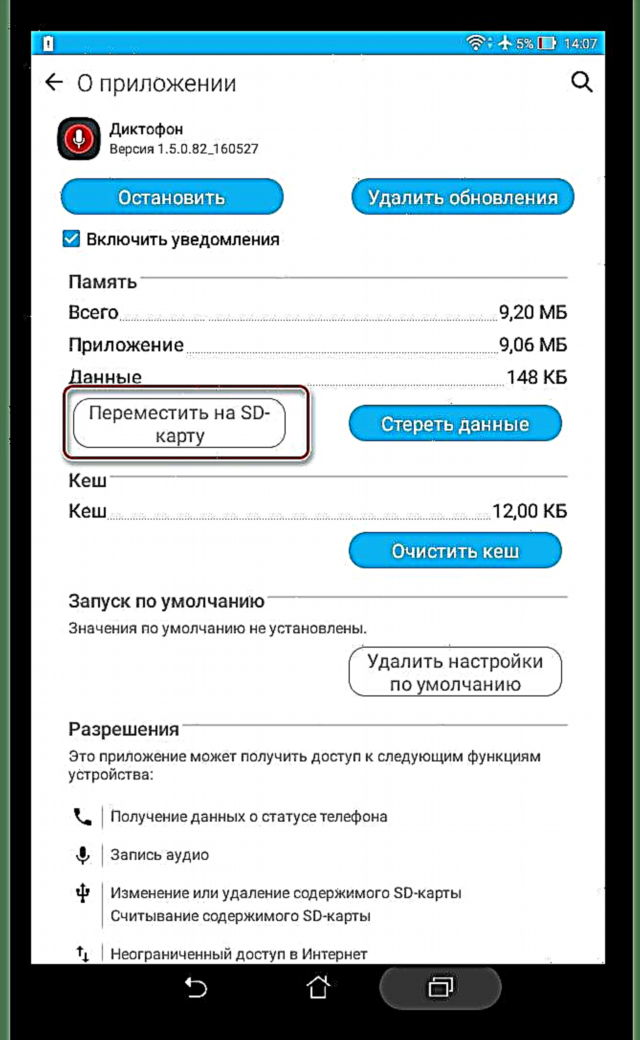
ဒါပေမယ့် Android ဗားရှင်းဟာ ၂.၂ ထက်နိမ့်တယ်၊ ဒါမှမဟုတ် developer ကပြောင်းလို့မရဘူးဆိုရင်ကော။ ဒီလိုအခြေအနေမျိုးမှာ၊ ငါတို့အစောပိုင်းကပြောခဲ့တဲ့တတိယပါတီဆော့ဗ်ဝဲကကူညီနိုင်တယ်။
ဤဆောင်းပါးပါညွှန်ကြားချက်များကို အသုံးပြု၍ သင်သည်လျှောက်လွှာများကိုမှတ်ဉာဏ်ကဒ်သို့လွယ်ကူစွာရွှေ့ပြောင်းနိုင်သည်။ ထို့အပြင် ROOT အခွင့်အရေးများရှိနေခြင်းသည်အခွင့်အလမ်းများပိုများစေသည်။
စမတ်ဖုန်း၏မှတ်ဉာဏ်ကိုကဒ်ပြားတစ်ခုသို့ပြောင်းရန်ညွှန်ကြားချက်များကိုလည်းကြည့်ပါ











